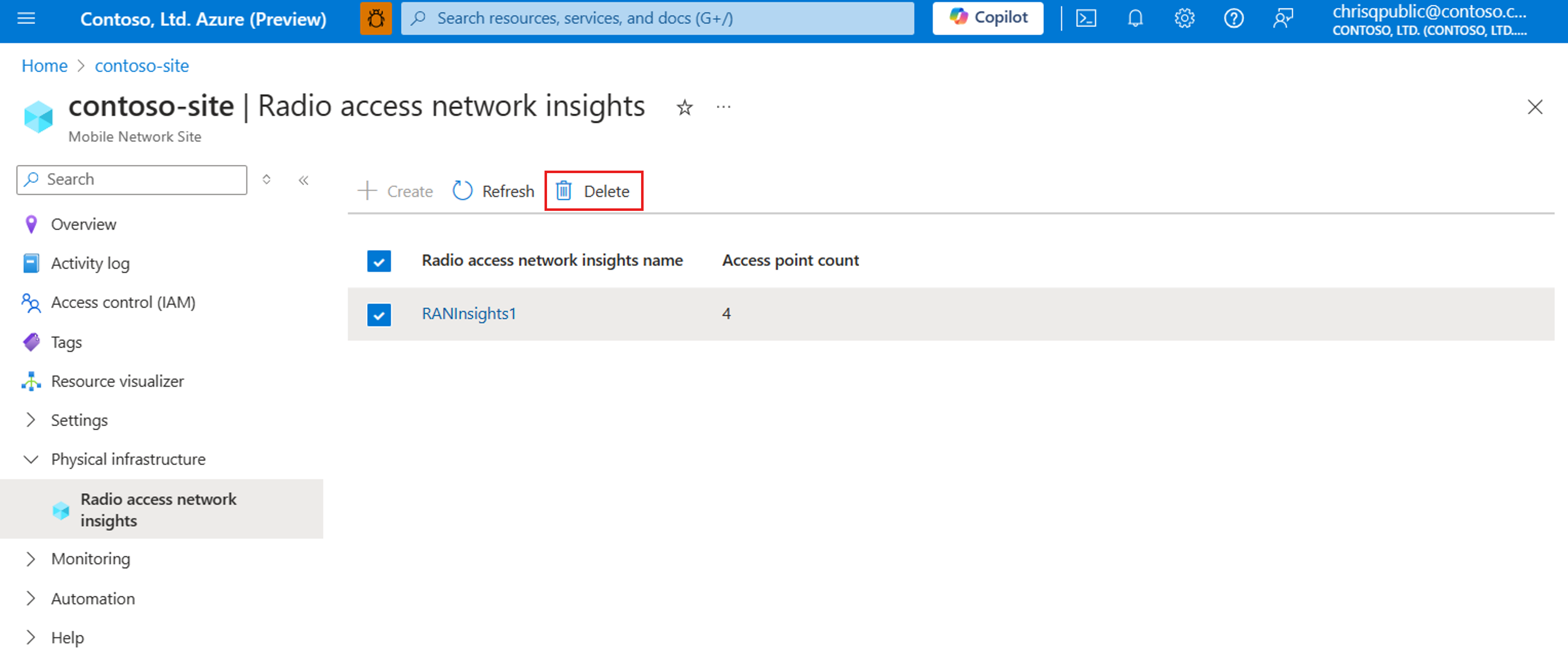Crear un recurso de información sobre la red de acceso radioeléctrico
La información sobre la red de acceso de radio (RAN) le permite conectar y ver las métricas de su RAN de terceros a sus redes móviles privadas en Azure. La información RAN amplía el sistema de administración de elementos RAN (EMS) ofrecido por el proveedor de RAN para incluir un agente de métricas compatible con Microsoft que transmite métricas RAN relevantes a Azure. Las métricas transmitidas se almacenan y presentan de forma segura y conforme a las normas y directivas de seguridad de Microsoft.
Cada recurso de percepción RAN está asociado a un recurso de emplazamiento físico y se compone de uno o más puntos de acceso, que representan la instancia de unidad de radio (nodeB) conectada. En esta guía práctica, aprenderá a crear un recurso de información RAN en su red móvil privada mediante Azure Portal.
Requisitos previos
- Implementación activa de Azure Private 5G Core(complete-private-mobile-network-prerequisites.md).
- Comprobar si la red está preparada verificando que un dispositivo/equipo de usuario (UE) conectado a la red a través de la RAN puede transmitir y recibir datos. Si esto no funciona, solucione cualquier problema antes de intentar activar la función de información RAN.
- Implemente una versión compatible del RAN EMS de su asociado RAN. Tendrá que verificar con su asociado de RAN que su RAN EMS contiene un Agente de Métricas Externo (EMA) compatible con Microsoft para enviar métricas a Azure. Si no es así, su socio tendrá que instalar un agente de métricas en el EMS que esté utilizando. La información sobre cómo y dónde establecer la conexión entre Azure y el EMS es específica del proveedor de RAN, así que póngase en contacto con ellos para obtener más detalles.
- Acceso a información sobre RAN para su suscripción a Azure. Póngase en contacto con su representante de Microsoft y pídale que registre su suscripción a Azure para acceder a la información de RAN.
- Asegúrese de estar inscrito en la lista de proveedores de recursos. Siga Proveedores de recursos y tipos de recursos para saber cómo registrarse.
- Microsoft.insights
- Microsoft.NetworkAnalytics
- Microsoft.KeyVault
- Microsoft.ManagedIdentity
Crear el recurso de información RAN
- Inicie sesión en Azure Portal.
- Navegue hasta el recurso de su sitio.
- En la página Infraestructura física, seleccione Perspectivas de la red de acceso por radio y presione crear.
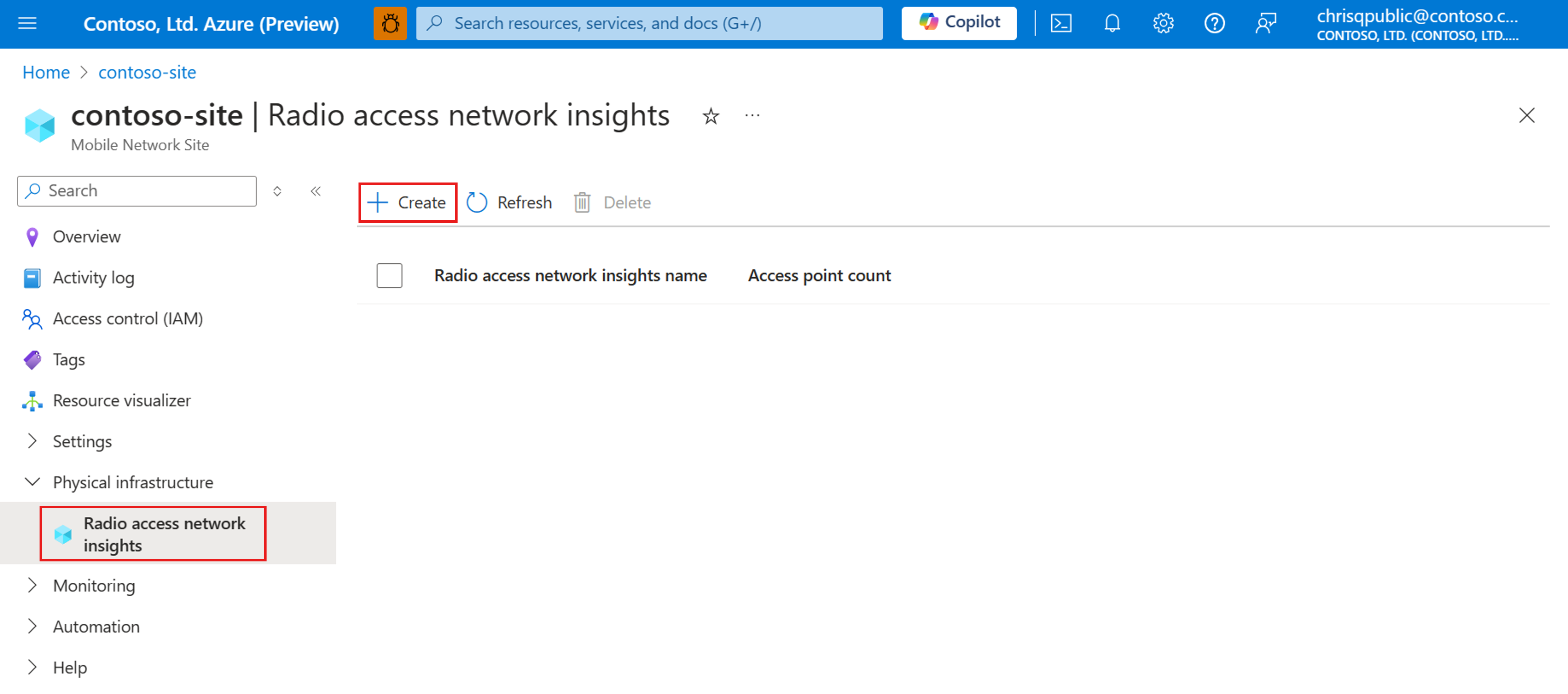
- En la pestaña de configuración de Aspectos básicos, rellene la información necesaria y seleccione la casilla de verificación para habilitar la ingesta métrica de punto de conexión (MIE), que procesa las métricas RAN transmitidas desde el EMS asociado y las almacena en Azure Monitor. Tenga en cuenta que su instancia de MIE se implementa en el este de EE.UU. o el oeste de Europa, independientemente de la región de su suscripción. Tendrá la opción de habilitar el MIE más adelante si decide no completar este paso ahora. Luego, seleccione Siguiente : Puntos de acceso >.
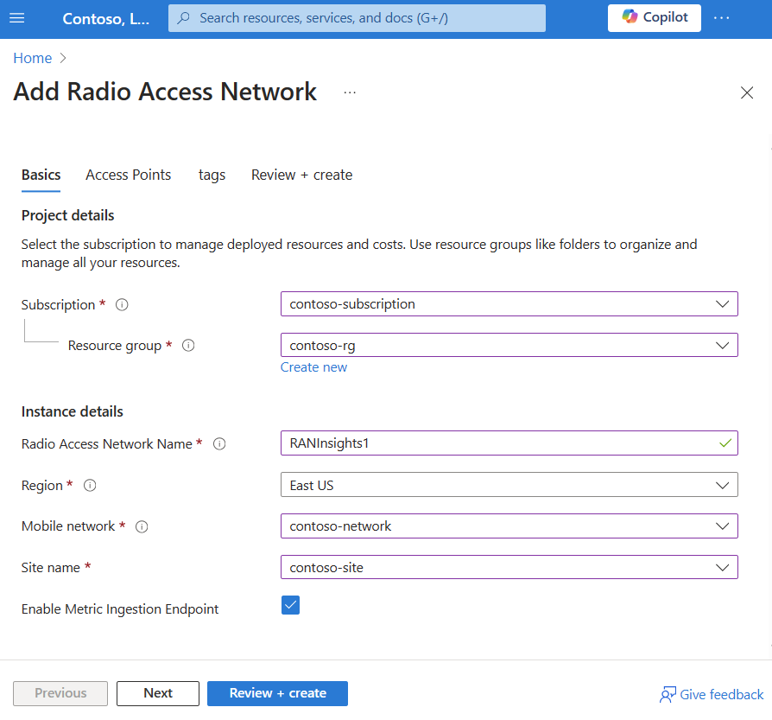
- En la sección Puntos de acceso, puede introducir las coordenadas de latitud y longitud de sus puntos de acceso. Si los puntos de acceso están activados y conectados a su RAN EMS, los nombres de los puntos de acceso se rellenarán automáticamente una vez que se haya configurado el recurso de información RAN.
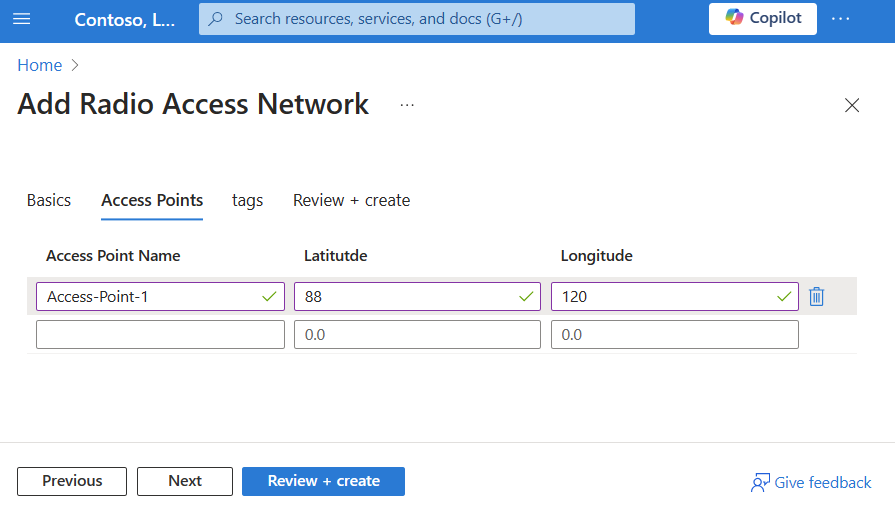
- Seleccione Revisar + crear.
- Azure validará ahora los valores de configuración especificados. Una vez validada la configuración, puede seleccionar Crear para crear el recurso de información RAN. Azure Portal mostrará la siguiente pantalla de confirmación cuando se haya creado el recurso de información RAN.
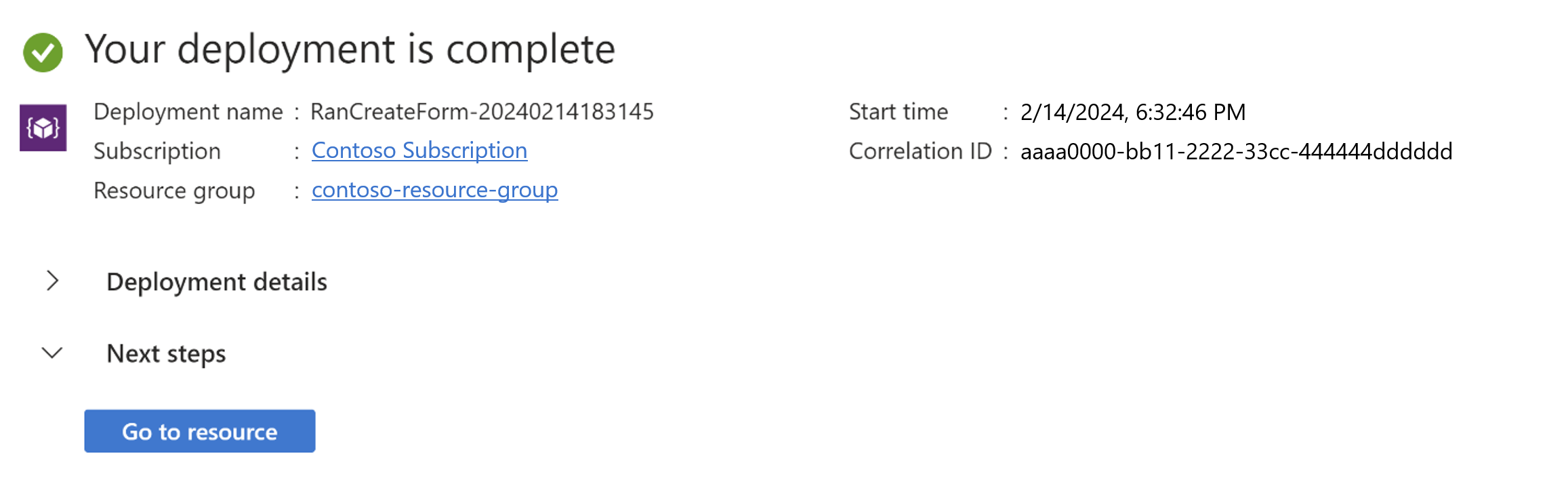
- Seleccione Ir al recurso para ver su recurso de información RAN.
Habilitar o deshabilitar el punto de conexión de ingesta de métricas (MIE)
Si el MIE no se habilitó durante la creación, la página de información general de RAN en la pestaña de detalles del MIE muestra un mensaje indicando que el MIE no se habilitó.
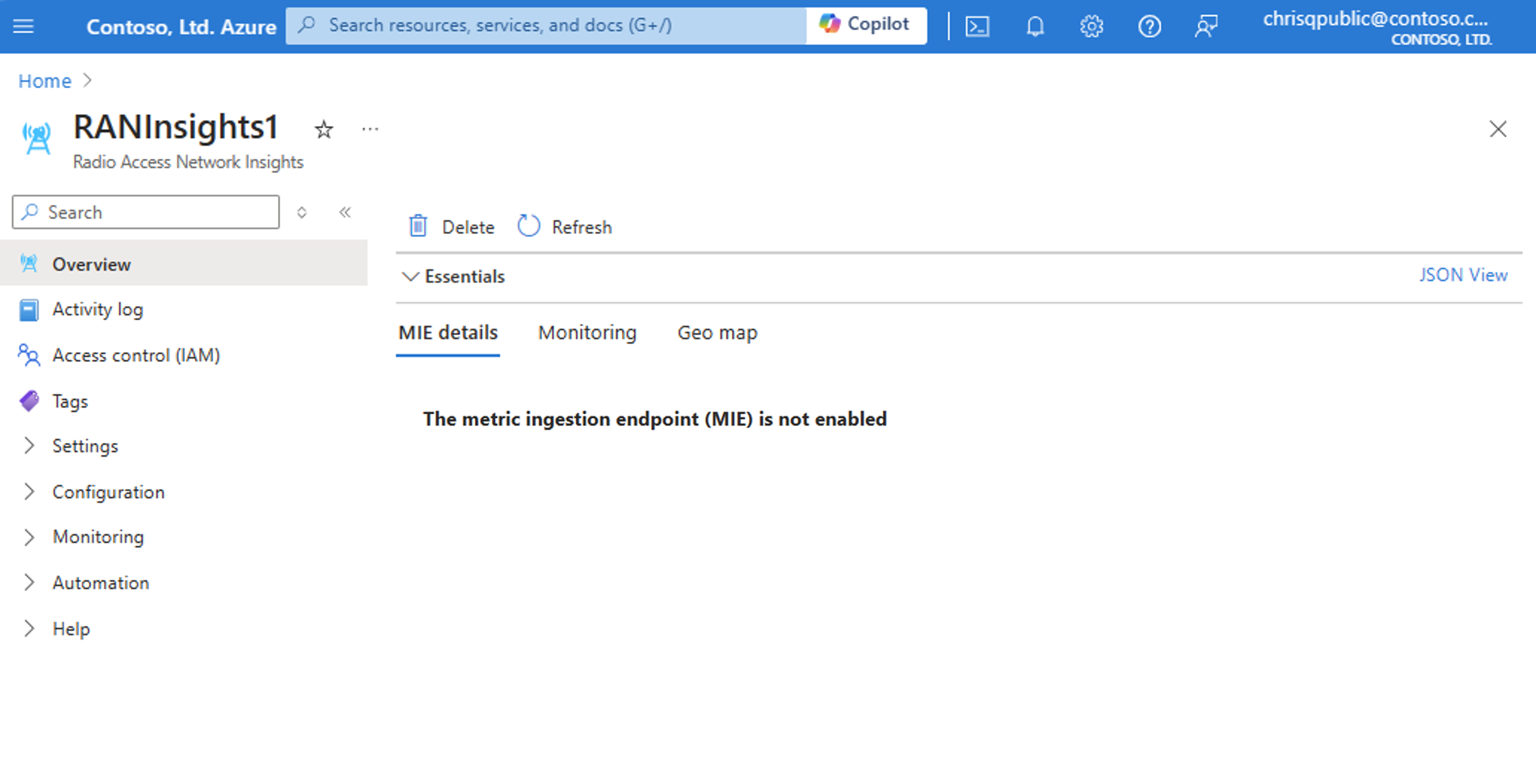 El recurso MIE se elimina automáticamente del servicio si se «Deshabilita» desde el portal de servicios en línea o si se opta por eliminar el recurso de información RAN. Si deshabilita el recurso MIE, seguirá teniendo acceso a sus datos históricos durante un máximo de 30 días, pero el recurso de información RAN dejará de informar sobre las métricas.
El recurso MIE se elimina automáticamente del servicio si se «Deshabilita» desde el portal de servicios en línea o si se opta por eliminar el recurso de información RAN. Si deshabilita el recurso MIE, seguirá teniendo acceso a sus datos históricos durante un máximo de 30 días, pero el recurso de información RAN dejará de informar sobre las métricas.
Puede habilitar y deshabilitar su MIE en la hoja de Configuración: 
Ver detalles de MIE
Una vez que su recurso de información RAN esté configurado y establecido, podrá ver información adicional en la página Información general, en la pestaña Detalles de MIE. 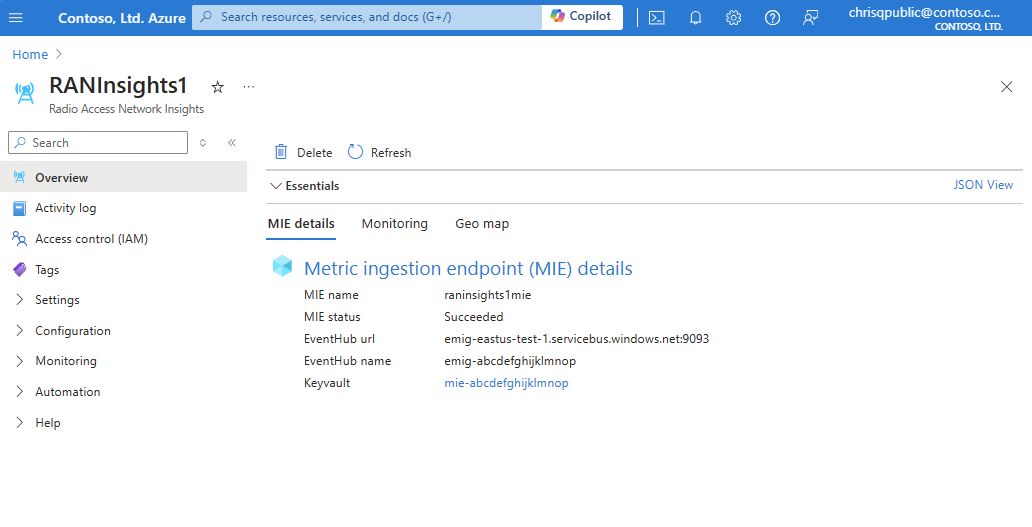
Esta pestaña contiene detalles importantes, como:
- Nombre del MIE: nombre del MIE
- Estado del MIE: estado del MIE, debe ser "Correcto"
- URL de Eventhub: URL del centro de eventos
- Nombre de Eventhub: nombre del centro de eventos
- Keyvault: URL del almacén de claves que contiene la cadena de conexión
Si no puede acceder a la información de la URL del almacén de claves MIE, es posible que no disponga de las credenciales correctas. En caso afirmativo, deberá tomar las medidas necesarias para conceder acceso a la función requerida. Consulte la Documentación de Azure RBAC en Microsoft Learn para saber cómo hacerlo.
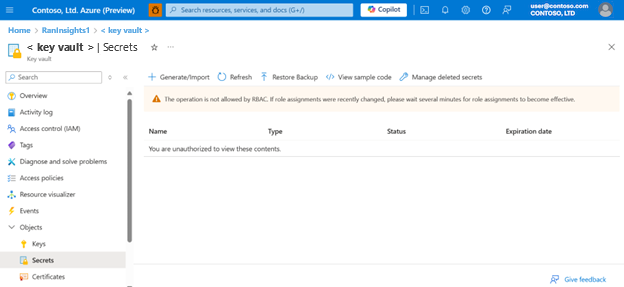
Eliminar un recurso de información RAN
Puede eliminar su recurso de información RAN desde el recurso de información RAN o su recurso de sitio. Para eliminar de su recurso de información RAN:
- Vaya a su recurso de información RAN.
- En la página Información general, seleccione Eliminar.
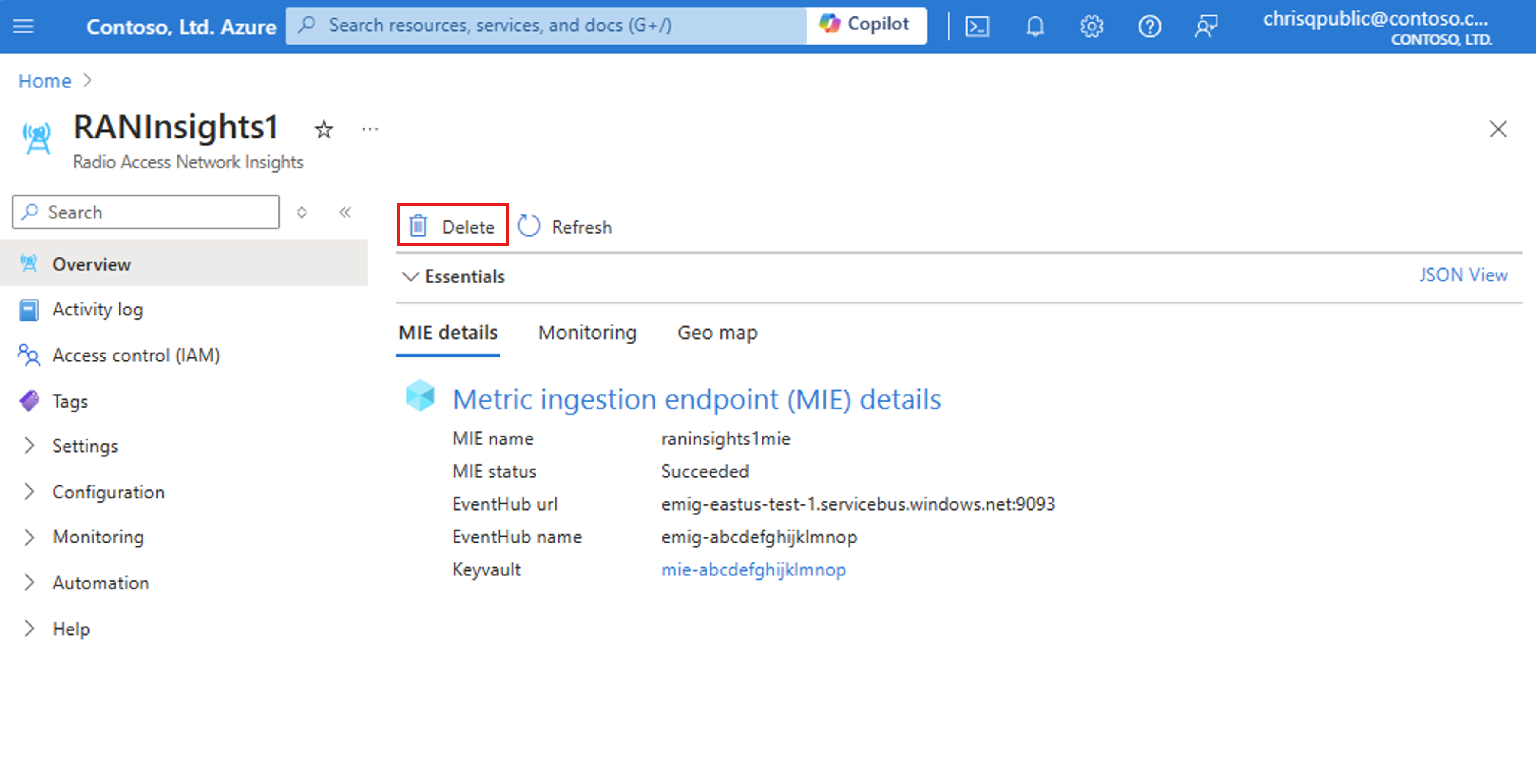
Para eliminar de su recurso del sitio:
- Navegue hasta el recurso de su sitio.
- En la página Infraestructura física, seleccione Perspectivas de la red de acceso radioeléctrico.
- Seleccione el recurso de percepciones RAN que desea eliminar y presione Eliminar.